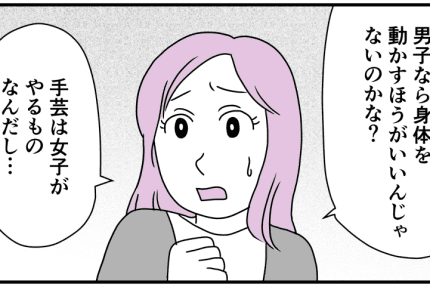【iPhone・Android版】災害時に停電になった……スマホのバッテリーをなるべく長持ちさせる「5つの方法」は?
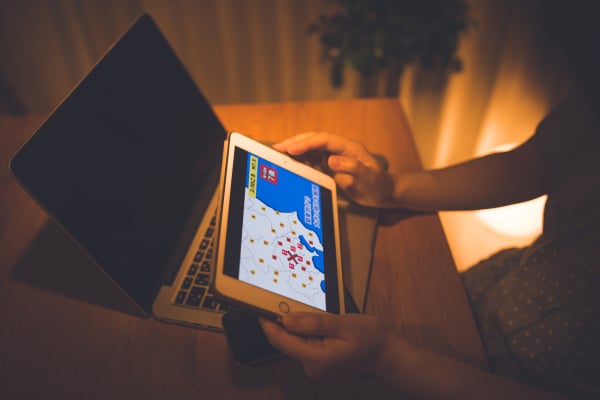
台風や地震などが起きた際、情報収集や家族との連絡は欠かせません。でもそんなとき停電になって、連絡手段であるスマホの充電も切れてしまったら……情報収取や家族と連絡がとれなくなり、不安はさらに大きくなります。災害時に起こりやすい停電になったとき、なるべくスマホのバッテリーを長持ちさせる方法をご紹介します。
停電時になるべくスマホのバッテリーを持たせる方法とは?
スマホは災害時にも情報収集や家族との安否連絡など、なくてはならないもの。よく使うものだからこそ、地震や台風などの自然災害時に停電になった場合は、電力復旧までの間、なるべくバッテリーを長持ちさせたいですね。スマホは使い方によってバッテリーの持ちが違いますので、ぜひ下記の方法を試してましょう。
スマホ画面(ディズプレイ)を暗くしましょう
バッテリーを最も消費するのはディズプレイなのだそう。設定を暗めにすることで消費電力を小さくすることができます。
iPhoneでは、画面下部からスワイプ>コントロールセンターを表示>ディスプレイ部分をスライドして設定します。
Androidでは、画面上部からスワイプ>クイック設定ツールを表示>ディスプレイ部分をスライドして設定します。
自動ロックまでの設定時間を短めにしましょう
スマホを使用後、画面を自動でオフしてスマホをロックする「自動ロック」。操作を止めて自動ロックするまでの時間を短くすると、省電力につながります。「自動ロック」までの時間はできるだけ短く設定しましょう。
iPhoneでは、「設定」>「画面表示と明るさ」>「自動ロック」で設定します。
Androidでは、「設定」>「表示」>「バックライトの点灯時間」で設定できます。
低電力や省電力モードを選択しましょう
iPhoneの場合は、「低電力モード」を使って iPhone の消費電力量を抑えることができます。「設定」>「バッテリー」の順に選択し、「低電力モード」を選択します。低電力モードでは、ディスプレイの明るさを減らしシステムのアニメーションを最小限に抑えますが、電話での通話、Eメール、メッセージ、インターネットへのアクセスなどの機能は引き続き使えます。
Androidの場合は電源を長押しして「電源長持ちモード」「緊急省電力モード」「非常用節電モード」などを選ぶと、節電しながら通話やLINE、X(旧Twitter)、SMSなどが使用できます。「緊急省電力モード」は、機能を最小限にしてバッテリーの消費を抑えられます。利用できるのが主にメールやラジオなどに限られるなど、災害などの緊急時に必要な機能に制限されます。
通信状態が悪くなったら「機内モード」にしましょう
スマホは電波を探すためにバッテリーを消費します。災害によって通信しづらい状況になった場合は、通信機能をオフにする「機内モード」にしましょう。バッテリーの消費を抑えられます。その際、ご自身の安否情報を「災害伝言板(※)」などに登録することを忘れないようにしましょう。
震度6弱以上の地震など、大きな災害が発生した時に、Wi-Fiやキャリアのネットサービスを使用して被災地域にお住まいまたは滞在中の方が、スマートフォンからご自身の状況を登録することができます。登録された安否情報はインターネットなどを通じて、全世界から確認できる災害時専用のサービスです。
Wi-FiやBluetoothの設定はオフにしましょう
「機内モード」は普段使用しないため、緊急時に「機内モード」にすることを忘れてしまうかもしれません。そんなときは、Wi-FiやBluetoothの設定をオフにしましょう。オンになっていると、いつも電波を探している状態でバッテリーを消費してしまいます。必要なときだけ設定するようにしましょう。ただし、Wi-Fiが使える場所では、Wi-Fi接続は携帯電話ネットワークよりも消費電力が少ないため、Wi-Fiをオンにしておきましょう。
災害時に停電になったら、情報収集や連絡に欠かせないスマホが頼りです。電力復旧までの間なるべく長い時間バッテリーが持つように、ぜひ参考になさってみてください。
文・山内ウェンディ 編集・横内みか
人気連載をイッキ読み!